解决 VSCode 中 C/C++ 编码乱码问题的两种方法
解决 VSCode 中 C/C++ 编码乱码问题的两种方法
在中国地区,Windows 系统中的 cmd 和 PowerShell 默认编码是 GBK,但 VSCode 默认使用 UTF-8 编码。这种编码不一致会导致在 VSCode 终端中运行 C/C++ 程序时出现乱码。以下介绍两种方法来解决这一问题。
方法一:通过 Code Runner 插件调整编码
我们可以借助 VSCode 的 Code Runner 插件来解决编译和执行 C/C++ 代码时的编码问题。首先确保已安装 Code Runner 插件,安装完成后,即可方便地通过“Run Code”按钮或快捷键 Ctrl + Alt + N 来编译和运行代码。
配置步骤
-
按下
Ctrl + ,打开 VSCode 设置页面。 -
在设置搜索栏中输入
code runner,找到Executor Map设置项,选择在 settings.json 中编辑。
-
在
settings.json文件中,加入或修改如下配置,以确保 C/C++ 代码编译和执行时使用合适的编码方式:"code-runner.executorMap": { "c": "cd $dir && gcc $fileName -o $fileNameWithoutExt -finput-charset=UTF-8 -fexec-charset=GBK && .\\$fileNameWithoutExt", "cpp": "cd $dir && g++ $fileName -o $fileNameWithoutExt -finput-charset=UTF-8 -fexec-charset=GBK && .\\$fileNameWithoutExt" }-finput-charset=UTF-8指定输入文件的编码为 UTF-8。-fexec-charset=GBK指定编译生成的可执行文件在终端中使用 GBK 编码。

此时,运行 C/C++ 程序时,将采用 GBK 编码显示输出,避免乱码。
方法二:在 PowerShell 中调整编码
如果大家平时习惯使用 PowerShell,那么可以通过以下配置将 PowerShell 的输入输出编码调整为 UTF-8。这种方式不仅简单有效,还可以彻底解决终端中的乱码问题。
配置步骤
-
打开 PowerShell 配置文件
profile.ps1(如未创建则新建)。 -
在文件中添加以下代码:
$OutputEncoding = [console]::InputEncoding = [console]::OutputEncoding = New-Object System.Text.UTF8Encoding这条指令将 PowerShell 的输入和输出编码都设置为 UTF-8,确保在终端中运行程序时,不会出现编码不匹配导致的乱码问题。
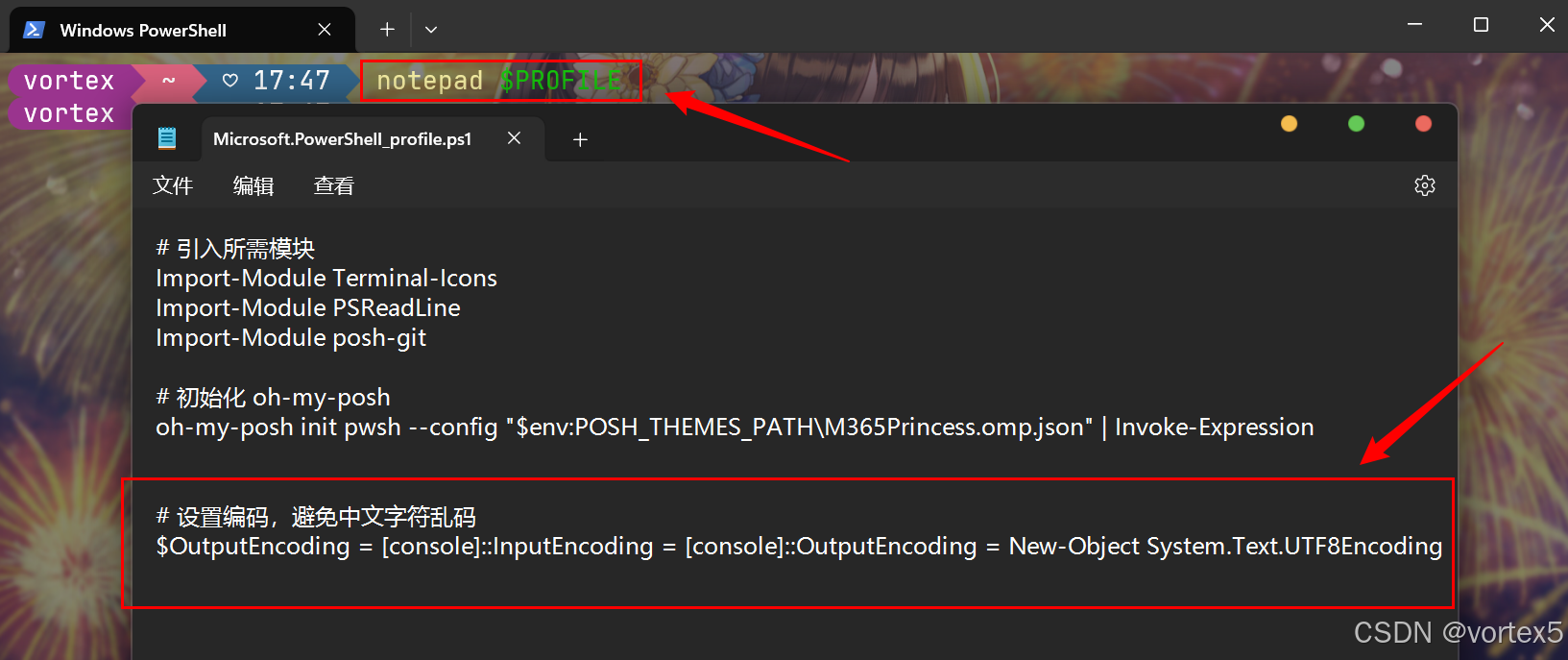
注意事项
- 此配置方法仅对 PowerShell 有效,不适用于 cmd。
- 如果切换到其他编码,请在
profile.ps1文件中重新配置相应的编码。
总结
以上两种方法分别适用于不同的场景。如果您经常在 VSCode 中使用 Code Runner 运行代码,推荐方法一;如果习惯直接使用 PowerShell 终端,推荐方法二。根据您的实际需求选择合适的配置,便可以有效避免 C/C++ 程序的编码问题。
原文地址:https://blog.csdn.net/2301_79518550/article/details/143691369
免责声明:本站文章内容转载自网络资源,如本站内容侵犯了原著者的合法权益,可联系本站删除。更多内容请关注自学内容网(zxcms.com)!
